TSC-244 Pro打印位置错误如何重新测纸或初始化
在使用中琅条码标签打印软件连接标签打印机打印的时候,有些用户常会遇到打印错位的问题。一般这种情况是在更换标签纸或者是碳带后出现的。更换纸张后没有进行测纸、或者是没有更改打印机属性中的纸张规格。不同的打印机测试或初始化的方法也不相同。对于TSC TTP-244 Pro标签打印机,可以使用如下方法进行重置或测纸。以调整打印位置。
1、TSC TTP-244 Pro测纸方法。
在更换过纸张或者碳带后,最好是先测纸,让打印机重新检测纸张,调整到对应这种规格标签的打印位置。
关闭条码标签打印机后,按住“暂停(或PAUSE)”键不放,然后再打开打印机电源开关,等机器出纸后,松开“PAUSE”键。打印机会自动走纸,直到走纸停下,且打印机上的绿灯正常亮起后,就完成了测纸。然后按“进制(FEED)”键,每按一下进纸键,就会出一张纸,注意看下所有出纸的距离或出纸结束的位置是否一致,位置是否正确(停在每个标签的间距上)。如没问题,就可以按照正常的方法,在条码打印软件中设置打印标签了。
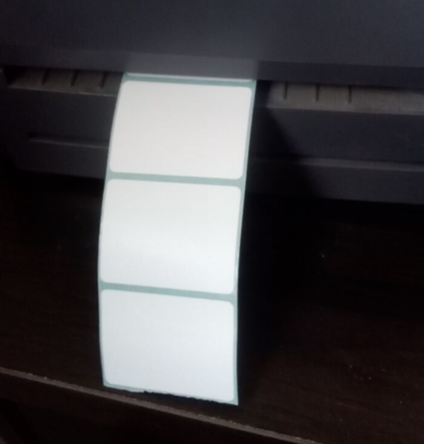
如果测纸后,按进纸,发现出纸位置不对,就重新做一遍测纸,如果还是不对,就将条码标签打印机恢复出厂设置(或初始化)。在进行测试打印。
2、TSC TTP-244 Pro标签打印机恢复出厂设置(初始化)的方法。
关闭打印机的状态下(打印机关机),同时按住打印机上的“暂停(PAUSE)+进纸(FEED)”键,开启打印机电源,等打印机上的3指示灯轮流闪烁一次或一次以上后,松开2个按键。当打印机上的2个绿色指示灯都亮后,机器就完成了初始化设置。
在进行打印机初始化或者测纸前,要保证打印机的纸张、碳带等耗材安装正确。并保证这些耗材是配套的,并可以在该打印机上使用。打印机上的设置完成后,如果还是会出现打印错位,就要考虑电脑上的条码标签打印软件中的纸张尺寸设置和打印机首选项中的设置了。在软件中针对标签打印机的设置,要注意纸张尺寸是一行标签的尺寸,并且在布局中页边距都设置成0。标签间距在打印机首选项中输入。具体的设置方法,在之前的《如何设置单排标签纸》中有介绍过可以参考,这里不再介绍。

共有条评论 网友评论